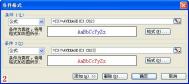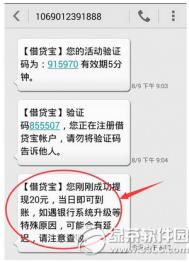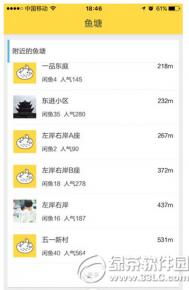怎么用Excel完美处理学生成绩
大多数学校在期末考试后,教师都要对学生进行综合评定,其中一项就是成绩评定。那么如何通过对学生成绩的处理结果来反映学生情况呢?笔者在实践中摸索了一套方法,现介绍给大家。
可以处理学生成绩的软件很多,这里主要介绍大家常用的Excel的应用。我们选某班的10名学生为例,对其成绩进行汇总、排序、统计各分数段人数,绘制成绩分布曲线。根据要求设计表格并录入成绩,经处理后所得的结果见图1。

图1
计算学生各科总分
首先计算第一名学生的各科成绩总分,然后通过复制函数得到其他学生各科总分。
1.计算第一名学生的总分
(1)选取函数。选择H4单元格,然后单击菜单栏中的插入/函数或工具栏中的fx按钮,接着弹出粘贴函数对话框,首先在对话框函数分类一栏中选取数学与三角函数,然后在函数名称中选取Sum按确定退出。
(2)选取需要计算的单元格区域。选取函数后即打开函数参数输入对话框,然后单击折叠对话框按钮(即Number1右边的按钮),此时对话框消失,接着选取单元格区域,选取方法(单击C4拖曳至G4或单击C4按Shift键同时单击G4),最后必须按回车键加以确认,函数参数输入对话框再次出现,单击对话框中的确定按钮退出后即可得到第一名学生总分。
2.计算其他同学各科总分
单击H4单元格,鼠标指向该单元格右下角的小黑方块(即填充句柄),待光标变为黑色十字时,按下鼠标的左键向下拖曳至H13,各科总分就很容易显示出来(根据需要可以选择不同函数对数据进行处理,如用Max函数计算最高分,Min计算最低分,Average计算平均分等)。
按总分排名次1.单元格区域的命名
首先选取总分数据的单元格区域H4-H13,然后单击菜单中的插入/名称/定义,在弹出定义名称对话框中的当前工作簿名称一栏中输入或修改名称为总分,在引用位置一栏中显示刚才选取的单元格区域H3-H16(当然也可以单击其右侧的折叠按钮重新选取单元格区域),然后按确定退出。
2.选取函数确定排名
在单元格I3中输入名次,单击I4单元格,选择数据/函数菜单项或单击工具栏中fx按钮后弹出粘贴函数对话框,选择统计类中 RANK函数即弹出函数参数输入对话框。在Number一栏中输入H4(或单击其右边折叠按钮对话框消失,单击H4后按回车键,此栏中即为刚才选定的单元格H4),Ref一栏中输入总分,单击确定按钮退出就可以得到第一个学生的成绩排名,然后选取单元格J3,通过复制句柄复制,得出全班成绩的排名。
统计各科各分数段人数
在A14-A19中分别输入49分以下、50-59分、90分以上,先统计高数成绩在49分以下人数,方法与求总分基本相同,只是选择不同函数。在函数分类中选择统计,在函数名中选择COUNTIF(G3:G65,=80),弹出函数参数输入对话框,在Range一栏中选择或输入计算区域C4~C13,在Criteria一栏中输入=49,按确定按钮退出后即在C14中得到满足条件的人数。要统计50-59分之间人数只要在Criteria一栏中输入=50 AND =59即可。同样的方法可以求出其他分数段人数,最后,通过复制的方法求出各科各分数段人数。
绘制成绩分布曲线(以 高数课程为例)1.选定创建图表的数据区域
选取A14拖曳至C19或单击A14同时按住Ctrl键再单击C19。
(本文来源于图老师网站,更多请访问http://m.tulaoshi.com/ejc/)2.择图表类型和子类型
(本文来源于图老师网站,更多请访问http://m.tulaoshi.com/ejc/)(1)选定创建图表的数据区域后,单击常用工具栏的图表向导按钮或者选择插入图表菜单命令后弹出图表向导对话框;
(2)在图表类型中单击自定义类型选项卡,在选项框中选择平滑直线类型(在图表类型中选择合适的曲线可以按住查看示例按钮预览后重新选择);
(3)单击对话框中下一步按钮弹出图表源数据对话框,选定数据区域选项卡中的列单选项,接着单击对话框下一步按钮弹出图表选项对话框,在对话框中添加说明性文字;
(4)单击下一步按钮弹出图表位置对话框,选定对话框中的作为新工作表插入单选项后,单击完成按钮退出,得到如图2所示成绩曲线(可以对曲线图进行编辑)。

图2
注:更多精彩教程请关注图老师电脑教程栏目,图老师电脑办公群:189034526欢迎你的加入
打开excel提示“找不到必要的安装文件sku001.CAB”怎么办
上周安装office2003升级补丁失败之后,每次再打开Excel都要会找安装文件,并出现找不到必要的安装文件sku001.CAB的提示。上网搜索了一下,发现以下修改注册表的方法是可行的,下面把它详细写出来,希望对有此困扰的朋友能有所帮助吧。
(当然也可以卸载后重新安装。最好还是尽快升级啦!)
开始 - 运行 - 输入regedit - 打开HKEY_LOCAL_MACHIN(m.tulaoshi.com)E -
打开SOFTWARE - 打开Microsoft - 打开Office - 打开11.0 -
打开delivery - 找到CDCache - 将其值修改为0。
Excel 2007快速删除重复记录的方法
在Excel中录入数据后,我们一般用高级筛选来处理删除重复的记录,Excel tuLaoShi.com2007保留了这个功能,同时又增加了一个删除重复项按钮,使操作更加简单、灵活。
一、传统方法:使用高级筛选
步骤如下:
1.单击数据区,选中其中的任一个单元格。如果只是针对其中部分字段和记录进行筛选,可先选中这部分区域。注意:只对连续选中的矩形区域有效。
2.单击数据标签,再单击下面工具栏中的排序与筛选区中的高级按钮,如图1。

图1 排序与筛选功能选择
3.在弹出的高级筛选对话框中选中选择不重复的记录复选项,在列表区域框中将自动出现筛选区域的范围,查看是否正确,不正确可用鼠标拖动重新选择;此外,可选择筛选结果的显示方式,这里选择的是在原有区域显示筛选结果。如图2。

图2 设置高级筛选
4.单击确定按钮,筛选完成,完全相同的记录除第一个被保留外,其他的均被删除。如图3。

图3 完成筛选
注:更多精彩教程请关注图老师电脑教程栏目,图老师电脑办公群:189034526欢迎你的加入